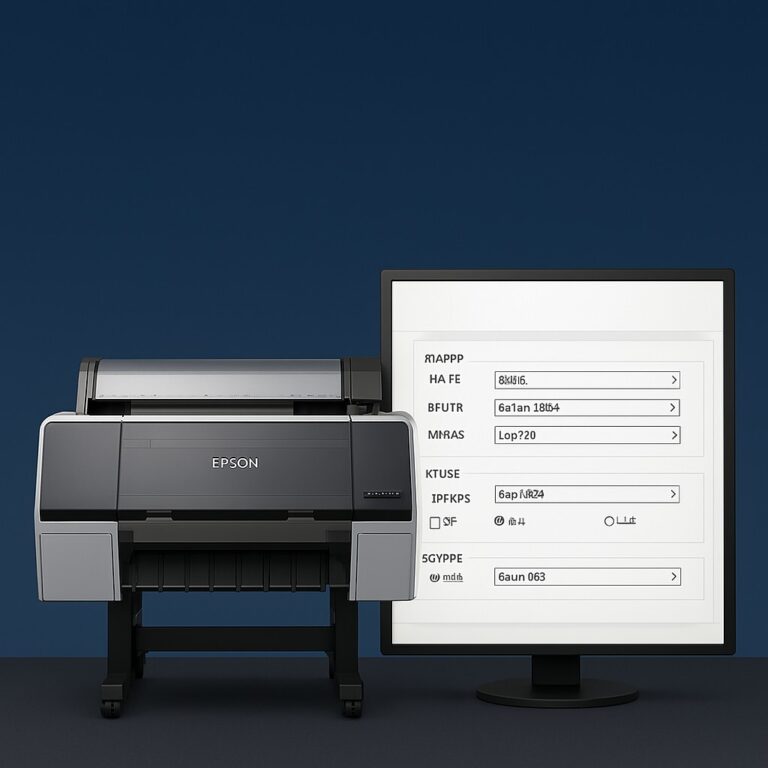HP Photosmart 733 사진 전송 가이드 – Windows 11 & macOS Ventura 자동 인식법
HP Photosmart 733은 2000년대 초반에 출시된 디지털 포토 카메라로,
지금도 SD 카드나 USB를 통해 사진을 복구하거나 추억을 백업하려는 사용자들이 꾸준히 찾고 있는 기기입니다.
그러나 최신 운영체제인 Windows 11이나 macOS Ventura에 연결했을 때
장치가 인식되지 않거나, 자동으로 사진이 열리지 않는 문제를 겪는 분들이 많죠.
이 포스팅에서는 HP Photosmart 733 디지털 카메라를
드라이버 설치 없이 USB로 인식시키고 사진을 안전하게 전송하는 방법을
운영체제별로 자세히 안내해드립니다.
이글의 목차
Toggle왜 사진이 자동으로 열리지 않을까?
① HP Photosmart 733은 전용 드라이버 없이 자동 저장소(MSC) 방식으로 작동함
② Windows 11에서는 자동 실행(AutoPlay) 기능이 기본 비활성화
③ macOS Ventura는 사진 앱 자동 연동이 중지됨 → 수동 앱 지정 필요
④ 구형 디지털 카메라의 경우 연결 시간 지연 또는 USB 호환 이슈 존재
지원 운영 체제
✅ Windows
Windows 11 / 10 / 8.1 / 7 (USB 저장 장치 자동 인식)
✅ macOS
Ventura (13), Monterey (12), Big Sur (11), Catalina (10.15)
(※ 이미지 캡처 앱 사용 권장)
✅ Linux
GPhoto2 또는 Shotwell 사용 시 자동 마운트 가능
HP Photosmart 733 전송 방식 및 설정법
✨ 전용 드라이버 없음
HP Photosmart 733은 프린터가 아닌 디지털 카메라로,
HP 공식 사이트에서도 별도의 Windows 11 드라이버 또는 macOS 드라이버는 제공되지 않습니다.
✨ 사진 전송 방식
-
USB 연결 후 자동 인식된 드라이브에서 수동 복사
-
또는 SD 카드 분리 후 카드 리더기를 통해 직접 복사
✨ 지원 페이지 확인하기
➡️ HP Photosmart 733 Digital Camera 시리즈 지원 페이지

Windows 11에서 자동 사진 전송 설정
-
HP Photosmart 733을 USB 케이블로 연결
-
‘내 PC’ 또는 ‘파일 탐색기’에서 새 장치 또는 드라이브 확인
-
자동 실행이 되지 않으면:
→ [설정 > Bluetooth 및 장치 > 자동 실행] 진입
→ ‘카메라’ 또는 ‘외부 장치’ 설정을 ‘사진 및 비디오 가져오기’로 변경 -
**사진 가져오기 앱(Photos)**에서 자동 복사 설정 가능
📌 연결이 안 될 경우:
[제어판 > 장치 관리자 > 휴먼 인터페이스 장치] 확인 후
‘알 수 없는 장치’가 있을 경우 제거 후 재연결
macOS Ventura에서 사진 전송하기
-
USB로 연결 후 ‘이미지 캡처(Image Capture)’ 앱 실행
-
장치가 좌측 목록에 표시되면 사진 선택 → 저장 위치 설정
-
앱 자동 실행을 지정하려면:
→ 이미지 캡처 하단 메뉴에서 “이 장치를 연결하면 열 앱” 항목 설정
→ ‘사진’, ‘미리보기’ 또는 ‘이미지 캡처’ 선택
📌 Finder에서 자동 표시되지 않더라도 이미지 캡처에서는 대부분 인식됩니다.
문제 해결 팁
✔ HP Photosmart 733이 Windows 11에서 인식되지 않을 때
‣ 다른 USB 포트 사용 (USB 2.0 우선)
‣ 장치 관리자 > ‘알 수 없는 장치’ 제거 후 재연결
‣ 자동 실행 설정 확인
✔ macOS Ventura에서 자동 연결이 안 될 때
‣ ‘이미지 캡처’ 앱에서 수동 인식 여부 확인
‣ 시스템 환경설정 > 보안 및 개인정보 보호 → ‘HP Inc.’ 허용 여부 체크
✔ 사진이 일부만 전송되거나 오류 발생 시
‣ SD 카드 오류일 수 있음 → 카드 리더기 사용 권장
‣ 복구 프로그램(예: Recuva, PhotoRec)으로 손상 파일 복원 가능
💬 자주 묻는 질문 (FAQ)
Q. HP Photosmart 733 드라이버는 어디서 다운로드할 수 있나요?
→ 이 디지털 카메라는 전용 드라이버가 제공되지 않습니다.
Windows와 macOS에서 자동 저장 장치로 인식되어 드라이버 설치 없이 사용 가능합니다.
➡️공식 지원 페이지 바로 가기Q. Windows 11에서 HP Photosmart 733이 인식되지 않아요.
→ USB 포트를 변경하거나 장치 관리자를 열어 ‘알 수 없는 장치’로 등록된 항목을 제거해보세요.Q. macOS Ventura에서 카메라가 뜨지 않아요.
→ 이미지 캡처 앱을 실행하고, 하단 자동 실행 앱 지정 메뉴를 확인하세요.
사진 앱 또는 이미지 캡처로 수동 전환하면 다음부터 자동으로 열립니다.Q. 사진 전송이 느리거나 멈춰요.
→ 구형 장치의 경우 데이터 전송 속도가 느릴 수 있습니다.
SD 카드 리더기를 이용한 직접 복사를 추천합니다.
🔚 한 줄 요약
HP Photosmart 733은 구형 디지털 카메라이지만
Windows 11과 macOS Ventura에서도 드라이버 없이
사진 전송이 가능합니다. 설정 한 번으로 인식 문제도 해결돼요.
📚 함께 보면 좋아요